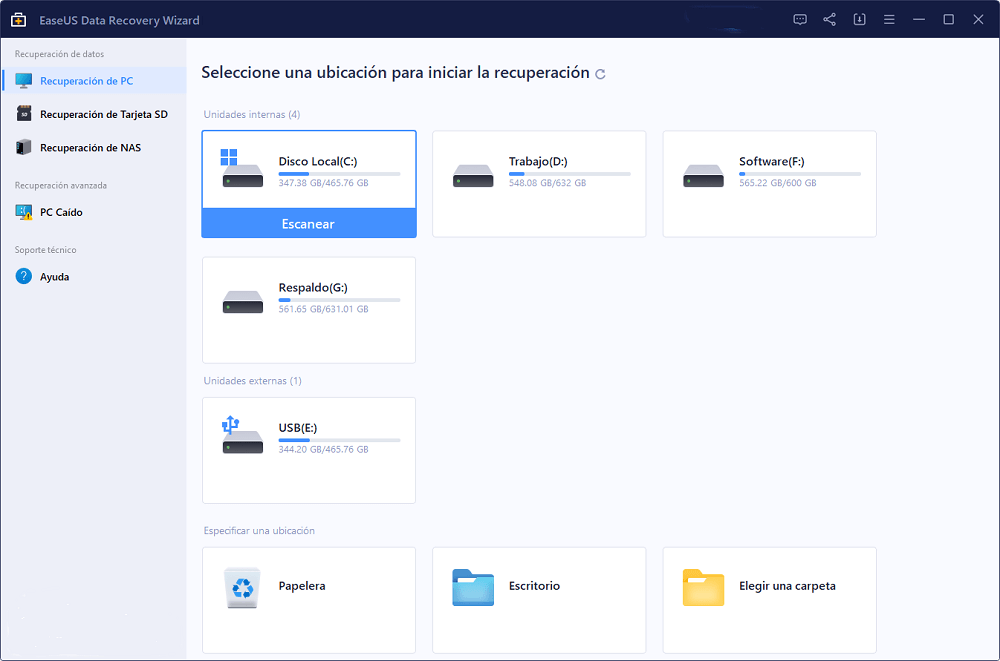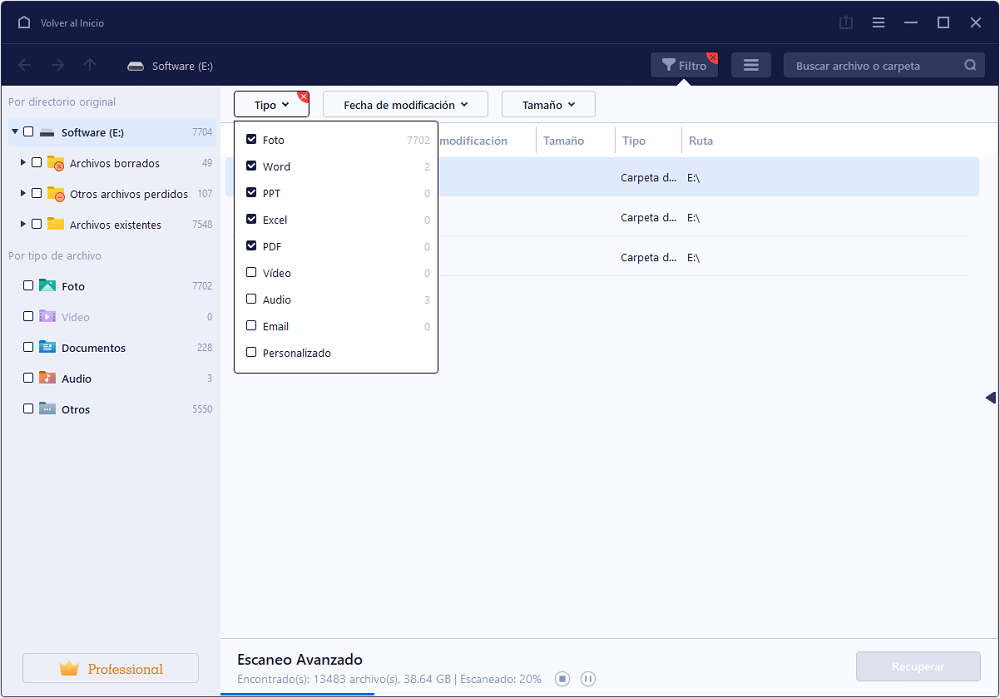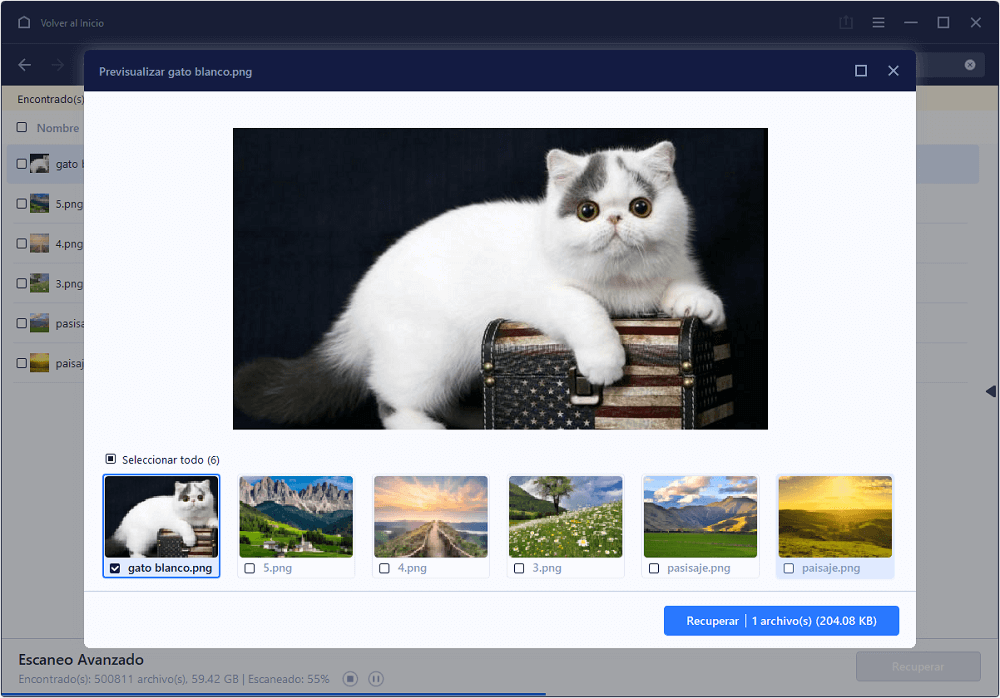Data Recovery Wizard Pro
Data Recovery Wizard Pro
72 Million
Usuarios del Programa
99.7%
Tasa de Éxito
5 min
Tiempo Medio del Proceso
1/10
Precio en la Industria
Ninguna aplicación de recuperación de datos puede recuperarlo todo, pero EaseUS Data Recovery Wizard Pro hace el mejor trabajo en las pruebas de recuperación de archivos perdidos y eliminados, incluyendo archivos de los que los productos rivales no pudieron encontrar ni rastro.
EaseUS Data Recovery Wizard Pro es uno de los programas de recuperación de archivos más potentes que hemos utilizado. Está respaldado por funciones muy avanzadas, una gran interfaz de usuario y una rápida herramienta de escaneo profundo, entre otras cosas.
Recuperar archivos perdidos, ya sean imágenes, vídeos, canciones, documentos, correos electrónicos o archivos comprimidos, mientras obtiene soporte para filtros, opciones de vista previa y modo de escaneo profundo.
Paso 1: Localizar Datos Perdidos
Ejecutar el programa, especificar la ubicación donde perdió sus archivos y eligir la unidad a escanear en busca de datos perdidos.
Paso 2: Vista previa de los datos perdidos
El escaneo rápido se inicia en primer lugar para encontrar los archivos eliminados y, a continuación, el escaneo profundo busca a fondo más archivos. Filtre los archivos por ruta o tipo, previsualice todos los datos recuperables.
Paso 3: Recuperar los datos perdidos
Seleccionar el archivo exacto que deseas recuperar. Haz clic en "Recuperar" y guarda los datos recuperados en una nueva unidad.
Eliminado Accidentalmente
Papelera de Reciclaje Vacía
Shift+Delete
Escanear completamente para encontrar todos los vídeos de tu dispositivo. Puedes seleccionar las partes que faltan para recuperar, y reparar fácilmente los corruptos.
Los vídeos MP4 y MOV y las fotos JPEG/JPG corruptos se pueden reparar durante la recuperación de datos.
Servicio de experto técnico personalizado, diagnostica rápidamente la probabilidad de recuperación de datos, si los datos no se pueden recuperar, ¡no hay cargo!
Puedes recuperar todo tipo de contenido de tu NAS. Es compatible con casi todas las marcas y archivos NAS.
Se permite previsualizar los archivos antes de restaurarlos. Puedes navegar por las carpetas como lo harías en el Explorador.
Le permite encontrar rápidamente los archivos de destino ordenándolos por tipo de archivo, fecha en que se eliminó y nombre.
Puedes recuperar sus archivos sin tener que esperar a que el software de recuperación de datos termine de escanear toda la unidad.
Para la recuperación de datos de un disco grande, puede optar por restaurar automáticamente los archivos en una ubicación específica después de la exploración, en lugar de tener que esperar frente al ordenador todo el tiempo.
Memorias USB
USB Flash Drive,Pen Drive, Thumb Drive,Flash Memory Stick.
Tarjetas de Memoria
SD/CF card,MicroSD,MiniSD,Sandisk,Memory card/stick, CFast card, MultiMediaCard, SmartMedia card.
Ordenador/Portátil
Papelera de Reciclaje,Disco,Partición,Sistemas operativos Windows/Mac, Archivos Eliminados Perpetuamente.
Cámaras
Cámara digital, cámara de acción, cámara de salpicadero, videocámara, cámara de dron Dji/Go pro.
Disco Duro Externo
HDD, SSD y SSHD,Reproductor de música/vídeo, Unidad de Disquetes,Unidad Zip.
Tarjetas SD
Trjetas SanDisk, Kingston sd, Lexar, PNY, Transcend, etc.
Preguntas Frecuentes
Asistencia de Autoservicio
Obtenga materiales útiles en nuestras FAQ, Base de conocimientos, tutoriales en vídeo y documentación aquí.
Contactar con el Servicio Técnico
Los clientes con una suscripción o mantenimiento activo del producto tienen derecho a asistencia técnica 24 horas al día, 7 días a la semana.
Contactar con Nosotros